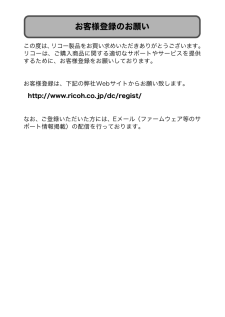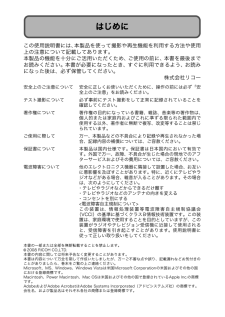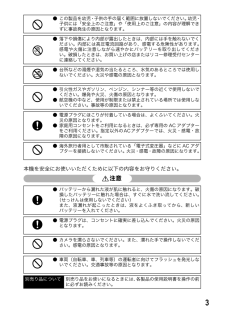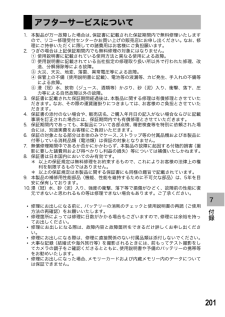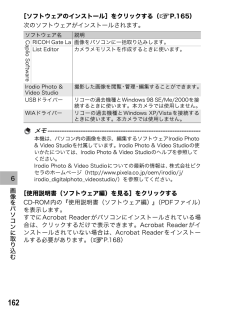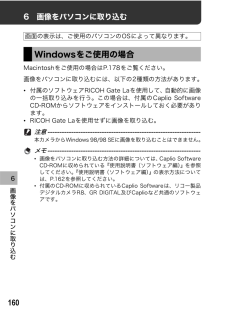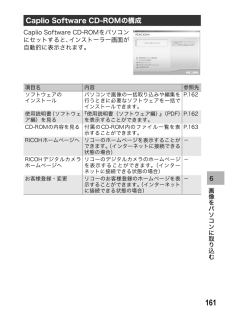Q&A
取扱説明書・マニュアル (文書検索対応分のみ)
"リコー"3 件の検索結果
"リコー"10 - 20 件目を表示
全般
質問者が納得シマリスを撮っているとの事ですが、ケージ越しに撮影していませんか?ケージ越しの場合、画面にケージの針金がピンボケ状態で写り込んでしまいその為に白っぽくなっている可能性があります。(ピントや測光も針金の反射が影響している)
レンズがケージの針金の隙間にくる様にして、針金を写し込まないように撮影してみてください。
5982日前view80
全般
質問者が納得それはR8じゃなくて、GRII、もしくはGXシリーズのことじゃないでしょうか。R8は専用バッテリーしか対応しないはず。ここにリコーのカメラの詳細がまとまってたのでリンクさせておきますね。http://www.rakuten.co.jp/onhome/689823/767725/767726/nura260rsさんは他の回答から推測するにリコーのカメラ好きじゃないみたい=たぶん実機は触っていないので勘違いされたんじゃないでしょうか。
知恵袋といっても答えているのは素人に毛が生えたレベル(私も本職は出版でカメ...
6252日前view39
全般
質問者が納得R8ではありませんが、リコーのカメラは愛用しています。R8は購入を検討したけれど見送りました。買い替えるならR10にするつもりです。
各問いの答えですが…
1:手ブレ補正は他社と比べても普通です。というか手ブレ補正を期待する人はリコーのカメラは向いていないと思います。
2:すんごく動いていなくても苦手です。AFがあまり早くない。どうしても、というときは置きピンで撮ります。
3:風景画=発色は綺麗です。マクロも得意です。ズームはR8は7.1倍なのでまぁまぁ得意な方でしょう。
4:1000万画素ですが、...
6286日前view85
この度は、リコー製品をお買い求めいただきありがとうございます。リコーは、ご購入商品に関する適切なサポートやサービスを提供するために、お客様登録をお願いしております。お客様登録は、下記の弊社Webサイトからお願い致します。http://www.ricoh.co.jp/dc/regist/なお、ご登録いただいた方には、Eメール(ファームウェア等のサポート情報掲載)の配信を行っております。お客様登録のお願い
この使用説明書には、本製品を使って撮影や再生機能を利用する方法や使用上の注意について記載してあります。本製品の機能を十分にご活用いただくため、ご使用の前に、本書を最後までお読みください。本書が必要になったとき、すぐに利用できるよう、お読みになった後は、必ず保管してください。株式会社リコー本書の一部または全部を無断転載することを禁止します。(C) 2008 RICOH CO.,LTD.本書の内容に関しては将来予告なく変更することがあります。本書は内容について万全を期して作成いたしましたが、万一ご不審な点や誤り、記載漏れなどお気付きのことがありましたら、巻末をご覧の上ご連絡ください。Microsoft、MS、Windows、Windows Vistaは米国Microsoft Corporationの米国およ びその他の国における登録商標です。Macintosh、Power Macintosh、Mac OSは米国およびその他の国で登録されているApple Inc.の商 標です。AdobeおよびAdobe AcrobatはAdobe Systems Incorporated(アドビシステムズ社)の商標で す。会社名...
使用説明書 カメラ編本製品のシリアル番号は、本体底面に記載されています。基本編はじめてお使いのときは必ずお読みください。電源を入れる、撮影する、再生するなど、はじめてこのカメラをお使いの方でも一通り操作できるようになります。応用編目的に応じて必要なときにお読みください。いろいろな撮影機能や再生機能の他、カメラのカスタマイズ、プリントの方法、パソコンを利用する方法など、このカメラのすべての機能が記載されています。「環境対応」から「環境保全」、そして「環境経営」へ。リコーは地球環境に配慮した活動も積極的に推進し、かけがえのない地球の一市民として、環境保全活動も経営の重要課題として積極的に推進しています。デジタルカメラについても環境負荷削減を目指し、「消費電力削減」、製品に含有される「環境影響化学物質削減」などに取り組んでいます。困ったときには本書の「お困りのときは」(GP.180)をご覧ください。問題が解決しないときには、「リコーお客様相談センター」にご連絡ください。リコーお客様相談センター電話0120-000475 FAX 0120-479417受付時間:9:00~18:00(土、日、祝日を除く)※なお、対...
3本機を安全にお使いいただくために以下の内容をお守りください。● この製品を幼児・子供の手の届く範囲に放置しないでください。 幼児・子供には「安全上のご注意」や「使用上のご注意」の内容が理解できずに事故発生の原因となります。● 落下や損傷により内部が露出したときは、内部には手を触れないでください。内部には高圧電流回路があり、感電する危険性があります。感電や火傷に注意しながら速やかにバッテリーを取り出してください。破損したときは、お買い上げの店またはリコー修理受付センターに連絡してください。● 台所などの湯煙や湿気の当たるところ、水気のあるところでは使用しないでください。火災や感電の原因となります。● 引火性ガスやガソリン、ベンジン、シンナー等の近くで使用しないでください。爆発や火災、火傷の原因となります。● 航空機の中など、使用が制限または禁止されている場所では使用しないでください。事故等の原因となります。● 電源プラグにほこりが付着している場合は、よくふいてください。火災の原因となります。● 家庭用コンセントをご利用になるときは、必ず専用の AC アダプターをご利用ください。指定以外のACアダプターでは、火...
2● 万一、煙が出ている、へんなにおいがするなどの異常状態がみられる場合は、すぐに電源を切ってください。感電や火傷に注意しながら速やかにバッテリーを取り外してください。家庭用コンセントから電源を供給しているときは、必ず電源プラグをコンセントから抜いてください。火災や感電の原因になります。そしてリコー修理受付センターに連絡してください。機械が故障したり不具合のまま使用し続けないでください。● 万一、機械内部に異物(金属、水、液体など)が入った場合は、すぐに電源を切ってください。感電や火傷に注意しながら速やかにバッテリーを取り出してください。家庭用コンセントから電源を供給しているときは、必ず電源プラグをコンセントから抜いてください。火災や感電の原因になります。そしてリコー修理受付センターに連絡してください。機械が故障したり不具合のまま使用し続けないでください。● 画像モニターが破損した場合、中の液晶には十分注意してください。万一、次の状況になったときは、それぞれの応急処置を行ってください。*皮膚に付着した場合は、付着物を拭き取り、水を流しせっけんでよく洗浄してください。*目に入った場合は、きれいな水でよく洗い流し...
2007 付録お手入れ*レンズに指紋や汚れがつくと、画質が悪くなることがありますので、ご注意ください。*レンズにゴミや汚れがついたときは、直接手を触れず市販のブロアーで吹き飛ばすか、柔らかい布で軽くふき取ってください。*海辺や薬品を使う場所で使用したあとは、特に入念にふいてください。*万一カメラの具合が悪いときは、リコー修理受付センターにご相談ください。*このカメラには高電圧回路があります。危険ですから絶対にご自分で分解しないでください。*シンナー、ベンジンおよび殺虫剤など揮発性の物をかけないでください。変質したり、塗料がはげるなどの原因となります。*画像モニターの表面は、傷つきやすいので、かたい物でこすったりしないでください。*画像モニターの表面は、液晶ディスプレイの表面清掃用に市販されているクリーナーを、柔らかい布に少量含ませて軽くふき取ってください。使用/保管場所について*次のような場所での使用および保管は、カメラの故障の原因になりますので避けてください。高温多湿、または湿度、温度変化の激しい場所砂、ほこり、ちりの多い場所振動の激しいところ防虫剤などの薬品やゴム、ビニール製品などに長時間接触するところ強...
2017 付録1. 本製品が万一故障した場合は、 保証書に記載された保証期間内で無料修理いたしますので、リコー修理受付センターかお買い上げの販売店にお申し出ください。なお、修理にご持参いただくに際しての諸費用はお客様にご負担願います。2. つぎの場合は上記保証期間内でも無料修理の対象にはなりません。1使用説明書に記載されている使用方法と異なる使用による故障。2使用説明書に記載されている当社指定の修理取り扱い所以外で行われた修理、改造、分解掃除等による故障。3火災、天災、地変、落雷、異常電圧等による故障。4保管上の不備(使用説明書に記載)、電池等の液漏等、カビ発生、手入れの不備等による故障。5浸(冠)水、飲物(ジュース、酒類等)かぶり、砂(泥)入り、衝撃、落下、圧力等による自然故障以外の故障。3. 保証書に記載された保証期間経過後は、 本製品に関する修理は有償修理とさせていただきます。なお、その際の運賃諸掛りにつきましては、お客様のご負担とさせていただきます。4. 保証書の添付のない場合や、販売店名、ご購入年月日の記入がない場合ならびに記載事項を訂正された場合には、保証期間内でも有償修理とさせていただきます。5...
1626 画像をパソコンに取り込む[ソフトウェアのインストール]をクリックする(GP.165)次のソフトウェアがインストールされます。メモ------------------------------------------------------------- ----本機は、パソコン内の画像を表示、編集するソフトウェアIrodio Photo & Video Studioを付属しています。Irodio Photo & Video Studioの使いかたについては、Irodio Photo & Video Studioのヘルプを参照してください。Irodio Photo & Video Studioについての最新の情報は、 株式会社ピクセラのホームページ(http://www.pixela.co.jp/oem/irodio/j/irodio_digitalphoto_videostudio/)を参照してください。[使用説明書(ソフトウェア編)を見る]をクリックするCD-ROM内の『使用説明書(ソフトウェア編)』 (PDFファイル)を表示します。すでにAcrobat Readerがパソコンにインストールされてい...
1606 画像をパソコンに取り込む6 画像をパソコンに取り込むMacintoshをご使用の場合はP.178をご覧ください。画像をパソコンに取り込むには、以下の2種類の方法があります。*付属のソフトウェアRICOH Gate Laを使用して、自動的に画像の一括取り込みを行う。この場合は、付属のCaplio SoftwareCD-ROMからソフトウェアをインストールしておく必要があります。*RICOH Gate Laを使用せずに画像を取り込む。注意------------------------------------------------------------- ----本カメラからWindows 98/98 SEに画像を取り込むことはできません。メモ------------------------------------------------------------- ----*画像をパソコンに取り込む方法の詳細については、Caplio SoftwareCD-ROMに収められている『使用説明書(ソフトウェア編) 』を参照してください。『使用説明書(ソフトウェア編)』の表示方法については、P.162を参照...
1616 画像をパソコンに取り込むCaplio Software CD-ROMをパソコンにセットすると、インストーラー画面が自動的に表示されます。Caplio Software CD-ROMの構成項目名 内容 参照先ソフトウェアのインストールパソコンで画像の一括取り込みや編集を行うときに必要なソフトウェアを一括でインストールできます。P.162使用説明書(ソフトウェア編)を見る『使用説明書(ソフトウェア編)』(PDF)を表示することができます。P.162CD-ROMの内容を見る 付属のCD-ROM内のファイル一覧を表示することができます。P.163RICOHホームページへ リコーのホームページを表示することができます。(インターネットに接続できる状態の場合)-RICOHデジタルカメラホームページへリコーのデジタルカメラのホームページを表示することができます。(インターネットに接続できる状態の場合)-お客様登録・変更 リコーのお客様登録のホームページを表示することができます。(インターネットに接続できる状態の場合)-
- 1